Modifier les URL (Permaliens) dans WordPress
Dans cet article nous allons voir comment modifier les URL (permaliens) dans WordPress. Il s’agit ici d’une partie très importante dans la mise en place de votre site internet. Il faut la faire dès le début et la mise en place de votre site.
Je m’abonne à la chaîne YouTube
Ci-dessous le sommaire de l’article :
– Pourquoi changer les URL
– Comment modifier les URL (permaliens) dans WordPress
– Etape 1 => Accéder aux permaliens
– Etape 2 => Déterminer votre structure
– Etape 3 => Changer les URL
– Etape 4 => Modifier manuellement une URL (identifiant)
– Etape 5 => Modifier URL des catégories et étiquettes
– En résumé
En effet, WordPress fonctionne sur la base du langage PHP, pour récupérer les informations d’un article, et l’afficher celui-ci utilise une URL du type http://www.votresite.com/?p=10. Le dernier chiffre 10 varie selon l’article ou la page qui est affichée. Le numéro correspond à l’identifiant de l’article a afficher, celui-ci est enregistré dans la base de données. Vous pouvez trouver ce numéro en accédant aux tableaux qui résument les articles et pages déjà créées. Si vous les survolez, vous pouvez découvrir le numéro identifiant de chacun.
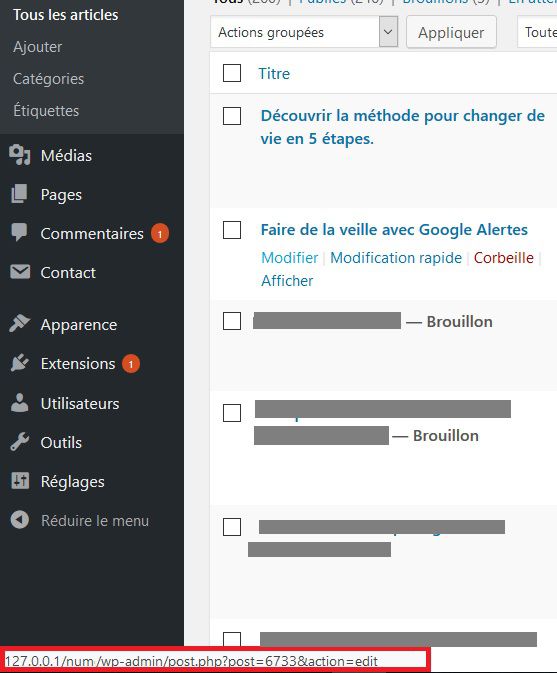
Pourquoi changer les URL
Si vous vous demandez pourquoi vous devez modifier les URL (Permaliens) dans WordPress ? Voici la réponse. Par défaut, et si vous laissez le paramètre, vos visiteurs et les moteurs de recherche accéderont à vos articles et pages par ce biais (le numéro identifiant de l’article). Outre le fait que pour vos visiteurs, cette lecture de l’URL n’est pas pratique du tout, votre principal problème sera au niveau des moteurs de recherche qui ne trouveront dans votre URL aucun mot-clé permettant de comprendre le contenu de votre article. Ceci est donc préjudiciable pour votre référencement.

Vous allez voir qu’on peut facilement modifier ce problème et qu’il est même nécessaire de le faire. Vous pourrez vous-même choisir la structure de votre URL. L’idéal est qu’elle soit la plus courte possible. A la place de http://www.votresite.com/?p=10 on peut imaginer une url du type http://www.votresite.com/adresse-de-notre-article.html. C’est nettement plus lisible. C’est ce qu’on appelle de l’URL rewriting (réécriture d’URL).
Comment modifier les URL (permaliens) dans WordPress
Nous allons voir les différentes étapes nous permettant de créer la structure de notre site. Pour cela on va modifier les URL (Permaliens) dans WordPress. Il est très important de le faire dès la création de votre site internet pour éviter les problèmes d’URL par la suite. En effet, créer une première structure, puis la modifier par la suite créera des erreurs 404 (page introuvable) préjudiciables à votre référencement, il faudra mettre des redirections en place. C’est pour cela que vous devez bien réfléchir à celle que vous allez mettre en place pour ne pas avoir à la changer plus tard.
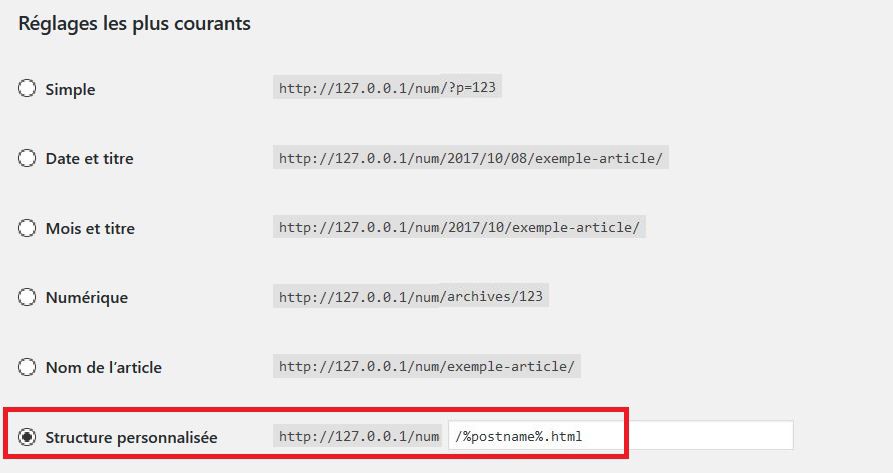
Etape 1 => Accéder aux permaliens
Dans un premier temps, nous devons accéder à la page qui nous permettra de faire les modifications. Survolez le menu de gauche où il est indiqué « Réglages ». Vous apercevez dès lors plusieurs options, celle qui nous intéresse se nomme « Permaliens ». Il vous suffit de cliquer dessus. Vous pouvez découvrir les possibilités qui s’offrent à vous.
Etape 2 => Déterminer votre structure
Maintenant que nous sommes sur la page des permaliens, on constate qu’il existe des structures d’URL déjà paramétrées que l’on peut sélectionner. Certaines sont composées du titre de votre article (ou page) transformé en identifiant (espaces remplacés par des traits d’union, et certains mots peuvent être supprimés comme les articles défini, indéfini ou partitif), le numéro identifiant, la date de publication…
Mais la partie la plus intéressante est la sixième et dernière où il est inscrit « personnalisée ». Ici, il va être possible de créer la structure d’URL de notre choix. C’est dans cette partie que l’on va modifier les URL (Permaliens) dans WordPress. Il existe de nombreux paramètres que l’on peut ajouter dans l’URL. Ci-dessous la liste des champs possibles :
%year% => Année de création de l’article
%monthnum% => Mois de l’article (numéro)
%day% => Jour calendaire
%hour% => Heure de l’article
%minute% => Minute de création de l’article
%category% => Categorie principale de l’article
%author% => Auteur de l’article
%postname% => Titre sous la forme d’identifiant
Etape 3 => Changer les URL
Maintenant que nous avons vu les possibilités qui s’offrent à nous, voyons comment modifier les URL (Permaliens) dans WordPress. Pour cela, on va en créer une structure personnalisée. Imaginons que le titre identifiant de notre article soit « adresse-de-notre-article ». Nous pouvons imaginer une URL du type http://www.votresite.com/%category%/%author%/%postname% cela donnera http://www.votresite.com/nomdelacategorie/fabien/adresse-de-notre-article. C’est intéressant de voir comment manipuler une URL.
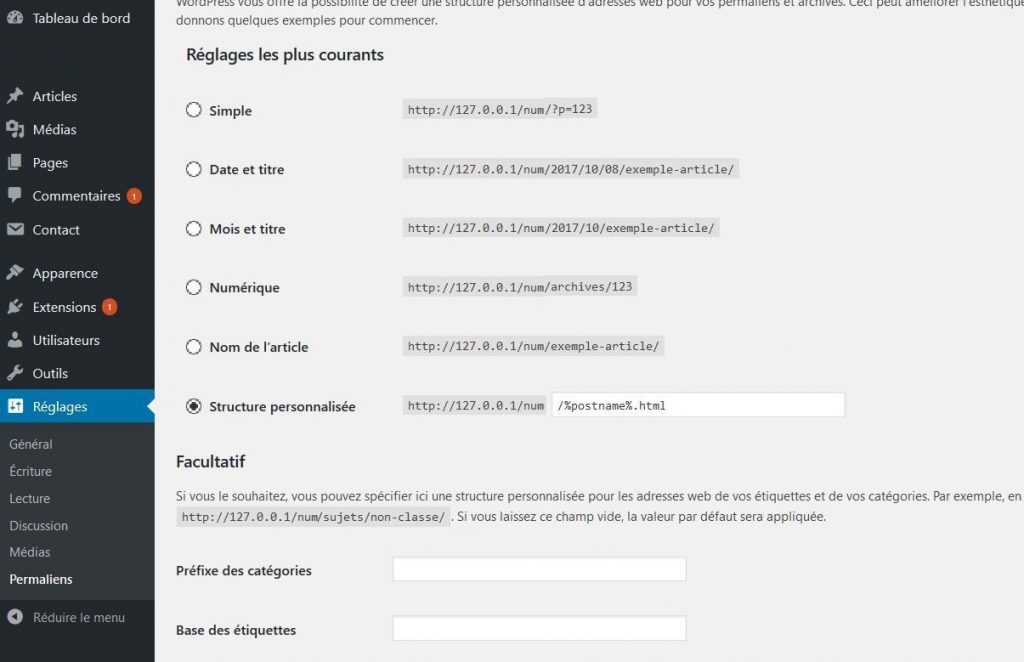
Mais désormais, il faut faire un choix, celui-ci sera important, car modifier ce paramètre par la suite modifiera l’ensemble de vos URL, donc cela créera de nombreux soucis. Il s’agit donc d’un choix déterminant dès le départ. Mon avis sur la question est qu’il faut créer l’URL la plus courte possible, cela améliorera le référencement de l’article et du site internet en général. Ainsi, si vous n’avez pas de besoin particulier, je vous conseille d’utiliser cette forme d’URL http://www.votresite.com/%postname%.html qui donnera comme résultat http://www.votresite.com/adresse-de-notre-article.html. C’est la meilleure forme.
Etape 4 => Modifier manuellement une URL (identifiant)
Lorsque vous allez créer un article ou une page et insérer un titre, ce dernier sera automatiquement converti en URL. Vous pouvez modifier celui-ci pour faire ressortir les mots qui vous intéressent. C’est cette URL qui est utilisée.
Imaginons le titre suivant : Découvrir la méthode pour changer de vie en 5 étapes. Il se transformera en l’URL suivante « decouvrir-la-methode-pour-changer-de-vie-en-5-etapes ». Celui-ci est beaucoup trop long, on peut largement le raccourcir pour faire comprendre aux moteurs de recherches qu’elle sera l’expression clé de l’article. A côté du « Permalien » sous l’article il suffit de cliquer sur modifier.

Mon expression clé sera «la méthode pour change de vie », je peux donc entrer simplement methode-changer-de-vie et enregistrer. L’URL complète de mon article sera http://www.votresite.com/methode-changer-de-vie.html. Vous constatez que je n’ai pas garder le « la » et le « pour », en effet on peut enlever les articles, prépositions… pour rendre l’URL plus claire (on conserve les mots-clés déterminants). Je garde le « de » car l’expression ne veut rien dire sans.
Etape 5 => Modifier URL des catégories et étiquettes
Nous venons de voir comment modifier les URL de nos articles, si vous descendez dans notre page sur la modification des permaliens, vous trouverez deux champs : catégories et étiquettes. Nous allons voir comment modifier les URL (Permaliens) dans WordPress pour ces dernières.
Comme vous pouvez vous en douter, il s’agit ici de la structure des catégories et des étiquettes qu’on peut changer. Par défaut, le nom général des catégories est « category » dans l’URL, cela donne comme structure des catégories (pour une catégorie qui s’appellerait Football) : http://www.votresite.com/category/football. L’objectif est donc de modifier le nom que l’on donnera à la catégorie générale.
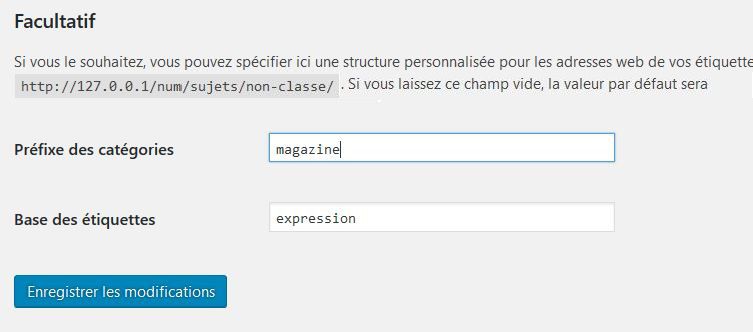
On peut lui donner le nom que l’on souhaite, par exemple catégorie (en français, il faudra enlever les accents) ou encore magazine… En mettant magazine, notre URL sera désormais http://www.votresite.com/magazine/football.
C’est le même principe pour les étiquettes. Il s’agit de mots-clés. Par défaut, le mot utilisé pour les présenter est « tag ». L’URL pour un mot-clé « Paris » sera http://www.votresite.com/tag/paris. On peut très bien remplacer tag par un autre mot comme expression (ou ce qui vous convient). L’URL sera désormais http://www.votresite.com/expression/paris.
Comme pour les articles, toute modification par la suite entraînera des erreurs 404. Votre page sera introuvable (il faudra mettre des redirections en place) si la structure de votre site est mal faite. C’est pourquoi il est aussi important de bien choisir sa structure dès le départ, avant même de créer un article.
En résumé
Donc pour résumer simplement cet article pour modifier les URL (Permaliens) dans WordPress, l’idéal pour la structure de votre site est donc d’utiliser l’URL la plus courte avec la structure personnalisée (%postname%.html). Faites votre choix pour les mots qui présenteront les catégories et les étiquettes ou laissé par défaut (attention si vous changez plus tard). Enfin, lorsque vous créez un article ou une page vérifier l’identifiant qui est créé après avoir entré le titre, et adaptez le.

5 Commentaires
C’est un article très pratique et intéressant sur le sujet de renommer les url sur WordPress. Merci beaucoup.
Bonjour, j’ai passé mon site wordpress en https, cependant les liens dans les articles sont toujours en http … Comment faire pour les modifier sans le faire manuellement ….
Merci
Bonjour Rémi,
Il faut faire une requête SQL dans la base de données (sauvegarder la base de données avant au cas où) pour les articles et pages (en remplaçant le préfixe de wp_posts par le bon dans la requête suivante) : UPDATE wp_posts SET post_content = replace(post_content, ‘http://www.anciensite.com’, ‘http://www.nouveausite.com’);
Il y a aussi les liens de la table postmeta (en remplaçant le préfixe de wp_postmeta par le bon dans la requête suivante) : UPDATE wp_postmeta SET meta_value = replace(meta_value,’http://www.anciensite.com’, ‘http://www.nouveausite.com’);
Bonjour, j’essaie de modifier l’url d’une page sur mon site mais impossible !
ma page s’appelle actuellement velo-2 et je souhaiterai enlever le -2. J’ai vidé ma corbeille pensant que c’est parce qu’il y avait une autre page velo mais rien n’y je ne peux toujours pas changer l’url. Avez-vous une idée d’où cela peut venir?
Merci
Bonjour,
Avez-vous lancé un recherche dans la base de donnée ? Dans la table qui finie par _post. Si vous recherchez sur la colonne post_name, vous devriez trouver une entrée qui porte déjà la référence « velo ».